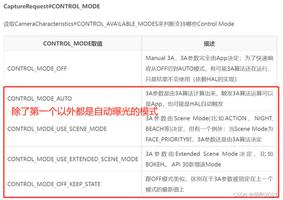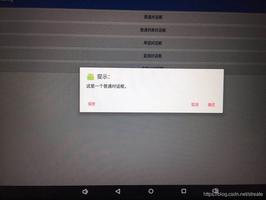如何将音乐从GooglePlay音乐传输到Android磨损

如何将音乐从GooglePlay音乐传输到Android磨损
有时候你想带上音乐,但你可能不想带上手机--就像慢跑时一样。好消息是,你可以把音乐转到安卓穿戴手表上,然后把手机留在家里。
在我们进入多么然而,要做到这一点,值得注意的是,这只适用于GooglePlay Music--如果您使用其他的东西(特别是另一种流媒体服务)来处理您的曲调,那么您可能就倒霉了。
还值得指出的是,此功能仅适用于您购买的音乐或您已上传到GooglePlay库的音乐。否则,您将需要订阅GooglePlay Music All Access,这将允许您下载播放列表和专辑以供脱机播放。
如果您已经满足了所有这些条件,那么就可以开始了。
第一步:让播放音乐把音乐发送到你的手表
这段旅程从Google Play Music开始,如果你愿意的话,跟我一起去吧。
一旦进入应用程序,在左边的菜单上滑动,然后向下滚动到设置。
从那里,向下滚动一个好的方式,直到你看到“Android磨损”部分。点击第一个切换-下载到Android磨损-允许音乐被转移到你的手表。
如果你想在你的手表上播放的音乐已经存储在你的手机上(供本地播放),你可以点击“管理磨损下载”选项立即开始传输音乐。
本地存储的内容将显示在“设备存储”部分,您只需点击右侧的灰色表图标即可开始传输。简单的方法。
第二步:准备播放列表或专辑以供传输。
如果您的音乐尚未在本地存储,您将希望将您的播放列表(或完整的专辑)准备好以供传输。记住:这个选项需要付费订阅Google Play Music All Access。
首先,导航到您想要保存的播放列表或专辑-对于播放列表,头到音乐库(在左边的幻灯片菜单),然后播放列表。对于专辑,嗯,只要找到你想要保存的专辑。很简单。
找到要保存的播放列表或专辑后,单击播放列表或专辑名称右侧的灰色向下箭头。它将开始填写橙色,并将完全满,一旦下载完成。
从那里开始,你就不用再做任何事情了--因为你让音乐把你的离线文件传输到安卓磨损,它会自动地把新下载的播放列表或专辑发送到你的手表上。
要检查进度,您可以跳回Settings>Manage磨损下载。同样,随着文件的传输,灰色表图标将慢慢变成橙色。一旦完成,手表图标将完全橙色。
如果您想从手表中删除下载,只需点击对话框中的橙色图标并点击“删除”即可。
第三步:在你的手表上演奏音乐
好了,现在你的手表上所有的音乐都准备好了,你想听一听,对吧?那部分很简单。
现在,如果你的手表有扬声器,你能直接通过…播放音乐虽然我不知道你为什么要这么做(说真的,那些演讲者太小了)。相反,您需要将蓝牙耳机与手表配对。
随着你的耳机配对和连接,滑动从你的手表的右侧的脸打开应用程序托盘。然后向下滚动,直到你看到播放音乐应用程序。点击它。
当你第一次打开这个应用程序时,它会问你是想在手机上播放音乐,还是想在衣服上播放音乐。选择后者。
在这一点上,这是非常简单的:您可以选择播放列表或专辑,洗牌手表上的所有内容,或者选择单个歌曲。全靠你了。这就是选择的力量,宝贝:你想怎么做都行,…嗯,只要是通过谷歌播放音乐。
值得一提的是,大多数安卓穿戴手表只有4GB的存储空间,其中一部分是操作系统和已安装的应用程序占用的。所以,在任何时候,你可能只有几千兆字节来存储你的音乐。就像我们回到了2GB的iPod时代。仔细挑选你们的音乐,伙计们。
以上是 如何将音乐从GooglePlay音乐传输到Android磨损 的全部内容, 来源链接: utcz.com/wiki/669989.html